Klik binnen de offerte module links in het scherm op de knop “Offerte uurtje-factuurtje maken”
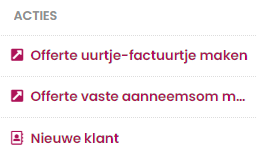
Of klik rechts onderin de pagina op de plusknop.

Geef een naam aan de offerte in het veld “Nieuwe offerte”. Klik vervolgens op het veld “Klant” en selecteer de klant waar je deze offerte voor opstelt (Deze klant heb je eerder al aangemaakt in de klanten module). Selecteer als je via de “plusknop” bent begonnen “Uurtje-factuurtje” in het drop down menu genaamd “Type klus”. Als je via het actiemenu bent begonnen dan staat het Type klus al ingevuld. Klik vervolgens op de knop “Aanmaken”.
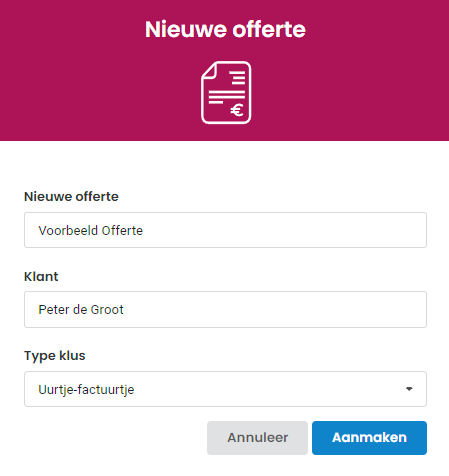
Je bevindt je nu op de pagina waar je de offerte gaat maken. Je zal zien dat enkele gegevens die je hebt opgegeven bij het aanmaken van de klant hier al staan ingevuld. Specifiek het E-mailadres en de Verloopdatum. Deze kunnen op de offerte pagina gewijzigd worden zonder dat dit effect heeft op de gegevens die je bij het aanmaken van de klant hebt ingevuld.
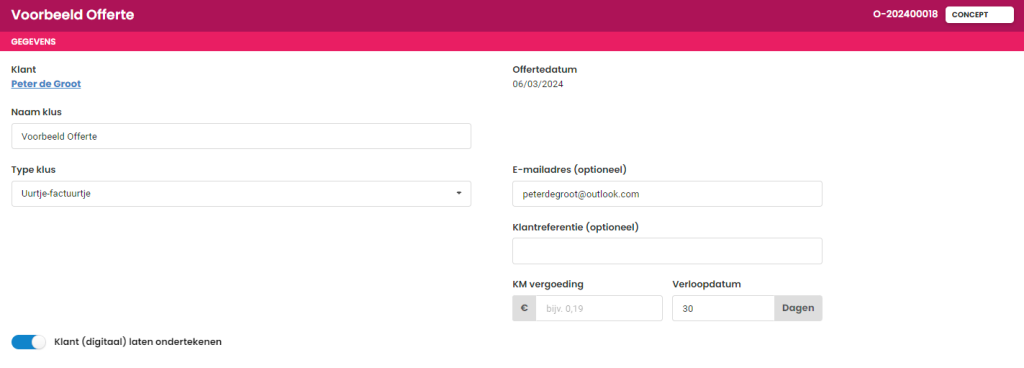
Vervolgens kun je de offerte gaan opmaken door verkooptarieven en kosten toe voegen aan je offerte.

Dit doe je door in het omschrijving veld de naam van een tarief of kosten/materiaal post te typen, De resultaten die zichtbaar worden komen direct uit je verkoopbibliotheek. Zodra je op de gewenste post klikt, wordt de regel automatisch ingevuld met de informatie die je in je verkoopbibliotheek hebt opgegeven. Voor meer informatie over verkooptarieven klik je hier
Met de knop “verkooptarief toevoegen” kan je extra regels toevoegen aan je offerte, afhankelijk van hoeveel tarieven en/of kosten van toepassing zijn op je offerte.

Direct onder de verkooptarieven bevind zich een veld waarin je bijlagen kan toevoegen. Als je jouw offerte via Stella naar je klant verstuurd, zullen deze bijlagen automatisch worden meegestuurd. Voor meer informatie over wat voor type bijlagen en hoeveel je er kan meesturen klik je hier
Onder het bijlagen veld zie je het voorblad van je offerte. Op het voorblad kun je onder de adresgegevens naar eigen smaak een bericht schrijven om de offerte toe te lichten.
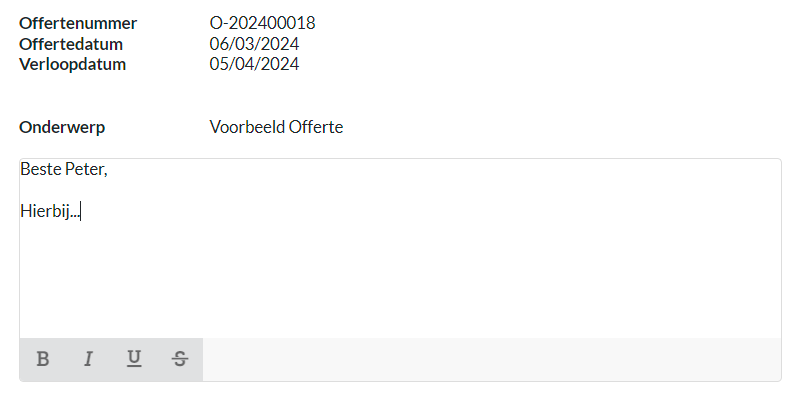
Als je alles (maar minimaal 1 verkooptarief regel) hebt ingevuld kun je boven in de pagina op de knop “Concept opslaan” klikken. Hiermee is de offerte veilig opgeslagen maar nog niet verstuurd, zodat je nog eventuele wijzigingen kan aanbrengen. Via de knop “Bekijk concept” kan je de gehele offerte bekijken inclusief de specificatie met de opgegeven verkooptarieven en kosten/materiaal posten. Als je op de knop “Annuleren” klikt zullen alle wijzigingen die je hebt aangebracht sinds je het offerte concept voor het laatst hebt opgeslagen ongedaan worden gemaakt.

Zodra je er zeker van bent dat de offerte verstuurd kan worden klik je boven in de pagina op de knop “Controleren en versturen”. Deze knop verschijnt nadat je op “Concept opslaan” hebt geklikt en zolang en er geen openstaande wijzigingen op de offerte zijn (is dit wel het geval dan verschijnt de knop “Concept opslaan” weer).

Je krijgt nu een overzicht te zien van de Offerte zoals deze eruit ziet als je hem print of via Stella naar de klant stuurt, inclusief de calculatie specificatie. via de knoppen aan de onderkant van dit overzicht kan je de Offerte downloaden of direct naar je klant versturen.

Mocht je zeker willen weten dat je offerte er uit ziet zoals jij wilt, dan kun je deze ook eerst als test naar jezelf versturen. Klik hiervoor op de knop “verstuur test naar mijzelf” links onderin de “Controleren en versturen” weergave. Hiermee wordt zonder de offerte definitief te maken een email naar jou registratie adres gestuurd, deze e-mail is een 1 op 1 voorbeeld van de mail die je klant ontvangt als je op de knop “verstuur via email” klikt.
Als je ervoor kiest de offerte direct aan de klant te versturen via Stella, dan krijgt de klant een e-mail met jouw offerte en eventuele andere bijlages erin. De klant kan de offerte vanuit de e-mail direct goedkeuren of afwijzen. Hiervan krijg je per e-mail bericht. Als de klant de offerte heeft goedgekeurd, maakt Stella hiervan direct een klus waarop je je werk kunt registreren.